详细解读react-navigation的导航使用
本篇文章主要介绍了React Native react-navigation 导航使用详解,详解的介绍了react-navigation导航的使用,具有一定的参考价值,有兴趣的可以了解一下
一、开源库介绍
今年1月份,新开源的react-natvigation库备受瞩目。在短短不到3个月的时间,github上星数已达4000+。Fb推荐使用库,并且在React Native当前最新版本0.44中将Navigator删除。react-navigation据称有原生般的性能体验效果。可能会成为未来React Native导航组件的主流军。本篇内容基于【 ^1.0.0-beta.9 】版本来介绍关于该库的使用和实战技巧。可以看到,虽然是beta版本,不过基本稳定,大家可放心在项目中使用。奉上 react-navigation 官方文档
该库包含三类组件:
(1)StackNavigator:用来跳转页面和传递参数
(2)TabNavigator:类似底部导航栏,用来在同一屏幕下切换不同界面
(3)DrawerNavigator:侧滑菜单导航栏,用于轻松设置带抽屉导航的屏幕
二、react-navigation使用
具体内容大致分为如下:
(1)react-navigation库属性介绍
(2)StackNavigator、TabNavigator实现界面间跳转,Tab切换
(3)StackNavigator界面间跳转、传值、取值
(4)DrawerNavigator实现抽屉导航菜单
(5)DrawerNavigator扩展功能
(6)自定义react-navigation
1、StackNavigator属性介绍
navigationOptions:配置StackNavigator的一些属性。
title:标题,如果设置了这个导航栏和标签栏的title就会变成一样的,不推荐使用
header:可以设置一些导航的属性,如果隐藏顶部导航栏只要将这个属性设置为null
headerTitle:设置导航栏标题,推荐
headerBackTitle:设置跳转页面左侧返回箭头后面的文字,默认是上一个页面的标题。可以自定义,也可以设置为null
headerTruncatedBackTitle:设置当上个页面标题不符合返回箭头后的文字时,默认改成"返回"
headerRight:设置导航条右侧。可以是按钮或者其他视图控件
headerLeft:设置导航条左侧。可以是按钮或者其他视图控件
headerStyle:设置导航条的样式。背景色,宽高等
headerTitleStyle:设置导航栏文字样式
headerBackTitleStyle:设置导航栏‘返回'文字样式
headerTintColor:设置导航栏颜色
headerPressColorAndroid:安卓独有的设置颜色纹理,需要安卓版本大于5.0
gesturesEnabled:是否支持滑动返回手势,iOS默认支持,安卓默认关闭
screen:对应界面名称,需要填入import之后的页面
mode:定义跳转风格
card:使用iOS和安卓默认的风格
modal:iOS独有的使屏幕从底部画出。类似iOS的present效果
headerMode:返回上级页面时动画效果
float:iOS默认的效果
screen:滑动过程中,整个页面都会返回
none:无动画
cardStyle:自定义设置跳转效果
transitionConfig: 自定义设置滑动返回的配置
onTransitionStart:当转换动画即将开始时被调用的功能
onTransitionEnd:当转换动画完成,将被调用的功能
path:路由中设置的路径的覆盖映射配置
initialRouteName:设置默认的页面组件,必须是上面已注册的页面组件
initialRouteParams:初始路由参数
注:大家可能对于path不太理解。path属性适用于其他app或浏览器使用url打开本app并进入指定页面。path属性用于声明一个界面路径,例如:【/pages/Home】。此时我们可以在手机浏览器中输入:app名称://pages/Home来启动该App,并进入Home界面。
2、TabNavigator属性介绍
screen:和导航的功能是一样的,对应界面名称,可以在其他页面通过这个screen传值和跳转。
navigationOptions:配置TabNavigator的一些属性
title:标题,会同时设置导航条和标签栏的title
tabBarVisible:是否隐藏标签栏。默认不隐藏(true)
tabBarIcon:设置标签栏的图标。需要给每个都设置
tabBarLabel:设置标签栏的title。推荐
导航栏配置
tabBarPosition:设置tabbar的位置,iOS默认在底部,安卓默认在顶部。(属性值:'top','bottom')
swipeEnabled:是否允许在标签之间进行滑动
animationEnabled:是否在更改标签时显示动画
lazy:是否根据需要懒惰呈现标签,而不是提前,意思是在app打开的时候将底部标签栏全部加载,默认false,推荐为true
trueinitialRouteName: 设置默认的页面组件
backBehavior:按 back 键是否跳转到第一个Tab(首页), none 为不跳转
tabBarOptions:配置标签栏的一些属性iOS属性
activeTintColor:label和icon的前景色 活跃状态下
activeBackgroundColor:label和icon的背景色 活跃状态下
inactiveTintColor:label和icon的前景色 不活跃状态下
inactiveBackgroundColor:label和icon的背景色 不活跃状态下
showLabel:是否显示label,默认开启 style:tabbar的样式
labelStyle:label的样式安卓属性
activeTintColor:label和icon的前景色 活跃状态下
inactiveTintColor:label和icon的前景色 不活跃状态下
showIcon:是否显示图标,默认关闭
showLabel:是否显示label,默认开启 style:tabbar的样式
labelStyle:label的样式 upperCaseLabel:是否使标签大写,默认为true
pressColor:material涟漪效果的颜色(安卓版本需要大于5.0)
pressOpacity:按压标签的透明度变化(安卓版本需要小于5.0)
scrollEnabled:是否启用可滚动选项卡 tabStyle:tab的样式
indicatorStyle:标签指示器的样式对象(选项卡底部的行)。安卓底部会多出一条线,可以将height设置为0来暂时解决这个问题
labelStyle:label的样式
iconStyle:图标样式
3、DrawerNavigator属性介绍
DrawerNavigatorConfig
drawerWidth - 抽屉的宽度
drawerPosition - 选项是左或右。 默认为左侧位置
contentComponent - 用于呈现抽屉内容的组件,例如导航项。 接收抽屉的导航。 默认为DrawerItems
contentOptions - 配置抽屉内容
initialRouteName - 初始路由的routeName
order - 定义抽屉项目顺序的routeNames数组。
路径 - 提供routeName到路径配置的映射,它覆盖routeConfigs中设置的路径。
backBehavior - 后退按钮是否会切换到初始路由? 如果是,设置为initialRoute,否则为none。 默认为initialRoute行为
DrawerItems的contentOptions属性
activeTintColor - 活动标签的标签和图标颜色
activeBackgroundColor - 活动标签的背景颜色
inactiveTintColor - 非活动标签的标签和图标颜色
inactiveBackgroundColor - 非活动标签的背景颜色
内容部分的样式样式对象
labelStyle - 当您的标签是字符串时,要覆盖内容部分中的文本样式的样式对象
从上述中大致了解了react-navigation三种组件的一些基本属性,所以到我们甩起袖子撸代码见证下奇迹了。
4、使用StackNavigator + TabNavigator实现Tab界面切换、界面间导航
API定义:StackNavigator(RouteConfigs, StackNavigatorConfig)、TabNavigator(RouteConfigs, TabNavigatorConfig)
(1)集成 react-navigation:在终端执行 【 npm install react-navigation --save 】
(2)界面中导入必要组件:
import {StackNavigator,TabNavigator,TabBarBottom} from 'react-navigation';
import HomeScreen from './pages/HomePage';
import MineScreen from './pages/MinePage';(3)定义TabNavigator:
const Tab = TabNavigator(
{
Home:{
screen:HomeScreen,
navigationOptions:({navigation}) => ({
tabBarLabel:'首页',
tabBarIcon:({focused,tintColor}) => (
<TabBarItem
tintColor={tintColor}
focused={focused}
normalImage={require('./imgs/nav_fav@2x.png')}
selectedImage={require('./imgs/nav_fav_actived@3x.png')}
/>
)
}),
},
Mine:{
screen:MineScreen,
navigationOptions:({navigation}) => ({
tabBarLabel:'我',
tabBarIcon:({focused,tintColor}) => (
<TabBarItem
tintColor={tintColor}
focused={focused}
normalImage={require('./imgs/tab_me_nor@3x.png')}
selectedImage={require('./imgs/tab_me_selected@2x.png')}
/>
)
}),
},
},
{
tabBarComponent:TabBarBottom,
tabBarPosition:'bottom',
swipeEnabled:false,
animationEnabled:false,
lazy:true,
tabBarOptions:{
activeTintColor:'#06c1ae',
inactiveTintColor:'#979797',
style:{backgroundColor:'#ffffff',},
labelStyle: {
fontSize: 20, // 文字大小
},
}
}
);TabBarItem为封装的组件:
import React,{Component} from 'react';
import {Image} from 'react-native';
export default class TabBarItem extends Component {
render() {
return(
<Image source={ this.props.focused ? this.props.selectedImage : this.props.normalImage }
style={ { tintColor:this.props.tintColor,width:25,height:25 } }
/>
)
}
}可以看到,我们定义了一个名称为【Tab】的TabNavigator的导航组件。在组件中,分为两层参数:
(1)第一层参数定义了要切换的界面,即【首页】、【我】两个界面组件,通过screen属性指定。并且通过navigationOptions属性设置相关属性参数。
(2)设置导航栏的属性参数。
TabNavigator定义好之后,需要用StackNavigator,顾名思义,StackNavigator就是以栈的方式来存放整个界面的,而
TabNavigator是作为一个界面内不同子界面之间切换。所以还需要我们定义StackNavigator:
const Navigator = StackNavigator(
{
Tab:{screen:Tab},
Product:{screen:ProductScreen}
},
{
navigationOptions:{
headerBackTitle:null,
headerTintColor:'#333333',
showIcon:true,
swipeEnabled:false,
animationEnabled:false,
},
mode:'card',
});看起来和TabNavigator很相似,同样是指定了两个参数:
(1)指定要跳转的界面组件。同样是screen属性标识界面组件,不多赘述。
(2)定义跳转属性参数,即顶部导航栏的一些参数设置和跳转方式。
可以看到,我们将Tab作为一个界面设置到了StackNavigator。这样就可以实现Tab导航和界面间跳转的效果了。
最后就是在render中引用StackNavigator:
export default class Demo extends Component {
render() {
return (
<Navigator />
);
}
}StackNavigator还提供了onNavigationStateChange回调方法,用来监听导航状态的改变。具体不再赘述。实现了界面跳转和切换,那么就该来增加下界面之间的感情了,来看看如何实现界面之间的传值和取值。
5、界面间跳转、传值、取值
在界面组件注入到StackNavigator中时,界面组件就被赋予了navigation属性,即在界面组件中可以通过【this.props.navigation】获取并进行一些操作。
navigation属性中提供了很多的函数简化界面间操作,简单列举几点:
(1)通过navigate函数实现界面之间跳转:
this.props.navigation.navigate('Mine');
参数为我们在StackNavigator注册界面组件时的名称。同样也可以从当前页面返回到上一页:
// 返回上一页 this.props.navigation.goBack();
(2)跳转时传值:
this.props.navigation.navigate('Mine',{info:'传值过去'});第一个参数同样为要跳转的界面组件名称,第二个参数为要传递的参数,info可以理解为key,后面即传递的参数。
(3)获取值:
{this.props.navigation.state.params.info}通过state.params来获取传来的参数,后面为key值。此处为info。
以上实现完成,我们就可以愉快的玩耍啦~~ 什么?忽然发现在Android上的效果和IOS效果不一样。老板要界面一致哇~ 怎么办?那就需要我们进行简单的适配了。
三、DrawerNavigator实现抽屉导航
1、导航实现
API定义:DrawerNavigator(RouteConfigs,DrawerNavigatorConfig)
(1)界面中定义DrawerNavigator:
import {StackNavigator,TabNavigator,DrawerNavigator} from 'react-navigation';
import HomeScreen from './pages/HomePage';
import MineScreen from './pages/MinePage';
export default class Demo extends Component {
render() {
return (
<Navigator />
);
}
}
const Navigator = DrawerNavigator({
Home:{screen:HomeScreen},
Mine:{screen:MineScreen},
});
const styles = StyleSheet.create({
container: {
flex: 1,
},
});
AppRegistry.registerComponent('Demo', () => Demo);定义方式和StackNavigator基本类似,不再赘述。
(2)HomeScreen界面和MineScreen界面:
export default class HomePage extends Component {
static navigationOptions = {
drawerLabel: '首页',
drawerIcon:({tintColor}) => (
<Image
source={require('./../imgs/ic_happy.png')}
style={[styles.icon, {tintColor: tintColor}]}/>
),
};
render() {
return(
<View style={{flex:1}}>
<Text onPress={this._skip.bind(this)}>点击跳转</Text>
</View>
);
}
_skip() {
this.props.navigation.navigate("Mine");
}
}
export default class MinePage extends Component {
static navigationOptions = {
drawerLabel:'我',
drawerIcon: ({ tintColor }) => (
<Image
source={require('./../imgs/ic_h.png')}
style={[styles.icon, {tintColor: tintColor}]}
/>
),
};
render() {
return(
<View style={{flex:1}}>
<Text onPress={this._skip.bind(this)}>返回上一界面</Text>
</View>
);
}
/**
* 跳转
*/
_skip() {
this.props.navigation.goBack();
}
}代码很简单,实现了界面之间的跳转。
2、扩展功能
(1)默认DrawerView不可滚动。要实现可滚动视图,必须使用contentComponent自定义容器,如下所示:
{
drawerWidth:200,
抽屉位置:“对”
contentComponent:props => <ScrollView> <DrawerItems {... props} /> </ ScrollView>
}(2)可以覆盖导航使用的默认组件,使用DrawerItems自定义导航组件:
import {DrawerItems} from 'react-navigation';
const CustomDrawerContentComponent = (props) => (
<View style = {style.container}>
<DrawerItems {... props} />
</View>
);(3)嵌套抽屉导航
如果您嵌套DrawerNavigation,抽屉将显示在父导航下方。
四、自定义react-navigation
(1)适配顶部导航栏标题:
测试中发现,在iphone上标题栏的标题为居中状态,而在Android上则是居左对齐。所以需要我们修改源码,进行适配。
【node_modules -- react-navigation -- src -- views -- Header.js】的326行代码处,修改为如下:
title: {
bottom: 0,
left: TITLE_OFFSET,
right: TITLE_OFFSET,
top: 0,
position: 'absolute',
alignItems: 'center',
}上面方法通过修改源码的方式其实略有弊端,毕竟扩展性不好。还有另外一种方式就是,在navigationOptions中设置headerTitleStyle的alignSelf为 ' center '即可解决。
(2)去除返回键文字显示:
【node_modules -- react-navigation -- src -- views -- HeaderBackButton.js】的91行代码处,修改为如下即可。
{Platform.OS === 'ios' &&
title &&
<Text
onLayout={this._onTextLayout}
style={[styles.title, { color: tintColor }]}
numberOfLines={1}
>
{backButtonTitle}
</Text>}将上述代码删除即可。
(3)动态设置头部按钮事件:
当我们在头部设置左右按钮时,肯定避免不了要设置按钮的单击事件,但是此时会有一个问题,navigationOptions是被修饰为static类型的,所以我们在按钮的onPress的方法中不能直接通过this来调用Component中的方法。如何解决呢?在官方文档中,作者给出利用设置params的思想来动态设置头部标题。那么我们可以利用这种方式,将单击回调函数以参数的方式传递到params,然后在navigationOption中利用navigation来取出设置到onPress即可:
componentDidMount () {
/**
* 将单击回调函数作为参数传递
*/
this.props.navigation.setParams({
switch: () => this.switchView()
});
}/**
* 切换视图
*/
switchView() {
alert('切换')
}static navigationOptions = ({navigation,screenProps}) => ({
headerTitle: '企业服务',
headerTitleStyle: CommonStyles.headerTitleStyle,
headerRight: (
<NavigatorItem icon={ Images.ic_navigator } onPress={ ()=> navigation.state.params.switch() }/>
),
headerStyle: CommonStyles.headerStyle
});(4)结合BackHandler处理返回和点击返回键两次退出App效果
点击返回键两次退出App效果的需求屡见不鲜。相信很多人在react-navigation下实现该功能都遇到了很多问题,例如,其他界面不能返回。也就是手机本身返回事件在react-navigation之前拦截了。如何结合react-natigation实现呢?和大家分享两种实现方式:
(1)在注册StackNavigator的界面中,注册BackHandler:
componentWillMount(){
BackHandler.addEventListener('hardwareBackPress', this._onBackAndroid );
}
componentUnWillMount(){
BackHandler.addEventListener('hardwareBackPress', this._onBackAndroid);
}
_onBackAndroid=()=>{
let now = new Date().getTime();
if(now - lastBackPressed < 2500) {
return false;
}
lastBackPressed = now;
ToastAndroid.show('再点击一次退出应用',ToastAndroid.SHORT);
return true;
}(2)监听react-navigation的Router
/**
* 处理安卓返回键
*/
const defaultStateAction = AppNavigator.router.getStateForAction;
AppNavigator.router.getStateForAction = (action,state) => {
if(state && action.type === NavigationActions.BACK && state.routes.length === 1) {
if (lastBackPressed + 2000 < Date.now()) {
ToastAndroid.show(Constant.hint_exit,ToastAndroid.SHORT);
lastBackPressed = Date.now();
const routes = [...state.routes];
return {
...state,
...state.routes,
index: routes.length - 1,
};
}
}
return defaultStateAction(action,state);
};(5)实现Android中界面跳转左右切换动画
react-navigation在Android中默认的界面切换动画是上下。如何实现左右切换呢?很简单的配置即可:
import CardStackStyleInterpolator from 'react-navigation/src/views/CardStackStyleInterpolator';
然后在StackNavigator的配置下添加如下代码:
transitionConfig:()=>({
screenInterpolator: CardStackStyleInterpolator.forHorizontal,
})(6)解决快速点击多次跳转
当我们快速点击跳转时,会开启多个重复的界面,如何解决呢。其实在官方git中也有提示,解决这个问题需要修改react-navigation源码:
找到scr文件夹中的addNavigationHelpers.js文件,替换为如下文本即可:
export default function<S: *>(navigation: NavigationProp<S, NavigationAction>) {
// 添加点击判断
let debounce = true;
return {
...navigation,
goBack: (key?: ?string): boolean =>
navigation.dispatch(
NavigationActions.back({
key: key === undefined ? navigation.state.key : key,
}),
),
navigate: (routeName: string,
params?: NavigationParams,
action?: NavigationAction,): boolean => {
if (debounce) {
debounce = false;
navigation.dispatch(
NavigationActions.navigate({
routeName,
params,
action,
}),
);
setTimeout(
() => {
debounce = true;
},
500,
);
return true;
}
return false;
},
/**
* For updating current route params. For example the nav bar title and
* buttons are based on the route params.
* This means `setParams` can be used to update nav bar for example.
*/
setParams: (params: NavigationParams): boolean =>
navigation.dispatch(
NavigationActions.setParams({
params,
key: navigation.state.key,
}),
),
};
}五、效果图
抽屉导航:
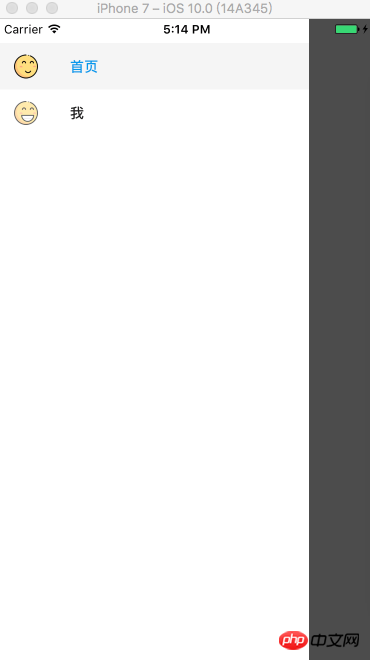
上面是我整理给大家的,希望今后会对大家有帮助。
相关文章:
Atas ialah kandungan terperinci 详细解读react-navigation的导航使用. Untuk maklumat lanjut, sila ikut artikel berkaitan lain di laman web China PHP!

Alat AI Hot

Undresser.AI Undress
Apl berkuasa AI untuk mencipta foto bogel yang realistik

AI Clothes Remover
Alat AI dalam talian untuk mengeluarkan pakaian daripada foto.

Undress AI Tool
Gambar buka pakaian secara percuma

Clothoff.io
Penyingkiran pakaian AI

Video Face Swap
Tukar muka dalam mana-mana video dengan mudah menggunakan alat tukar muka AI percuma kami!

Artikel Panas

Alat panas

Notepad++7.3.1
Editor kod yang mudah digunakan dan percuma

SublimeText3 versi Cina
Versi Cina, sangat mudah digunakan

Hantar Studio 13.0.1
Persekitaran pembangunan bersepadu PHP yang berkuasa

Dreamweaver CS6
Alat pembangunan web visual

SublimeText3 versi Mac
Perisian penyuntingan kod peringkat Tuhan (SublimeText3)

Topik panas
 1393
1393
 52
52
 1207
1207
 24
24
 Panduan untuk Bertindak balas pemisahan bahagian hadapan dan belakang: Cara mencapai penyahgandingan dan penggunaan bebas bagi bahagian hadapan dan belakang
Sep 28, 2023 am 10:48 AM
Panduan untuk Bertindak balas pemisahan bahagian hadapan dan belakang: Cara mencapai penyahgandingan dan penggunaan bebas bagi bahagian hadapan dan belakang
Sep 28, 2023 am 10:48 AM
Bertindak balas panduan pemisahan bahagian hadapan dan hujung belakang: Bagaimana untuk mencapai penyahgandingan bahagian hadapan dan belakang serta penggunaan bebas, contoh kod khusus diperlukan Dalam persekitaran pembangunan web hari ini, pemisahan bahagian hadapan dan belakang telah menjadi satu trend . Dengan mengasingkan kod hadapan dan belakang, kerja pembangunan boleh dibuat lebih fleksibel, cekap dan memudahkan kerjasama pasukan. Artikel ini akan memperkenalkan cara menggunakan React untuk mencapai pemisahan bahagian hadapan dan belakang, seterusnya mencapai matlamat penyahgandingan dan penggunaan bebas. Pertama, kita perlu memahami apa itu pemisahan bahagian hadapan dan belakang. Dalam model pembangunan web tradisional, bahagian hadapan dan bahagian belakang digabungkan
 Cara membina aplikasi web yang ringkas dan mudah digunakan dengan React dan Flask
Sep 27, 2023 am 11:09 AM
Cara membina aplikasi web yang ringkas dan mudah digunakan dengan React dan Flask
Sep 27, 2023 am 11:09 AM
Cara menggunakan React dan Flask untuk membina aplikasi web yang ringkas dan mudah digunakan Pengenalan: Dengan perkembangan Internet, keperluan aplikasi web menjadi semakin pelbagai dan kompleks. Untuk memenuhi keperluan pengguna untuk kemudahan penggunaan dan prestasi, semakin penting untuk menggunakan tindanan teknologi moden untuk membina aplikasi rangkaian. React dan Flask ialah dua rangka kerja yang sangat popular untuk pembangunan bahagian hadapan dan belakang, dan ia berfungsi dengan baik bersama-sama untuk membina aplikasi web yang ringkas dan mudah digunakan. Artikel ini akan memperincikan cara memanfaatkan React dan Flask
 Cara membina aplikasi pemesejan yang boleh dipercayai dengan React dan RabbitMQ
Sep 28, 2023 pm 08:24 PM
Cara membina aplikasi pemesejan yang boleh dipercayai dengan React dan RabbitMQ
Sep 28, 2023 pm 08:24 PM
Cara membina aplikasi pemesejan yang boleh dipercayai dengan React dan RabbitMQ Pengenalan: Aplikasi moden perlu menyokong pemesejan yang boleh dipercayai untuk mencapai ciri seperti kemas kini masa nyata dan penyegerakan data. React ialah perpustakaan JavaScript yang popular untuk membina antara muka pengguna, manakala RabbitMQ ialah perisian tengah pemesejan yang boleh dipercayai. Artikel ini akan memperkenalkan cara menggabungkan React dan RabbitMQ untuk membina aplikasi pemesejan yang boleh dipercayai dan memberikan contoh kod khusus. Gambaran keseluruhan RabbitMQ:
 Panduan Pengguna Penghala React: Cara melaksanakan kawalan penghalaan bahagian hadapan
Sep 29, 2023 pm 05:45 PM
Panduan Pengguna Penghala React: Cara melaksanakan kawalan penghalaan bahagian hadapan
Sep 29, 2023 pm 05:45 PM
Panduan Pengguna ReactRouter: Cara Melaksanakan Kawalan Penghalaan Hadapan Dengan populariti aplikasi satu halaman, penghalaan bahagian hadapan telah menjadi bahagian penting yang tidak boleh diabaikan. Sebagai perpustakaan penghalaan paling popular dalam ekosistem React, ReactRouter menyediakan fungsi yang kaya dan API yang mudah digunakan, menjadikan pelaksanaan penghalaan bahagian hadapan sangat mudah dan fleksibel. Artikel ini akan memperkenalkan cara menggunakan ReactRouter dan menyediakan beberapa contoh kod khusus. Untuk memasang ReactRouter dahulu, kita perlukan
 Cara membina aplikasi pemprosesan data masa nyata menggunakan React dan Apache Kafka
Sep 27, 2023 pm 02:25 PM
Cara membina aplikasi pemprosesan data masa nyata menggunakan React dan Apache Kafka
Sep 27, 2023 pm 02:25 PM
Cara menggunakan React dan Apache Kafka untuk membina aplikasi pemprosesan data masa nyata Pengenalan: Dengan peningkatan data besar dan pemprosesan data masa nyata, membina aplikasi pemprosesan data masa nyata telah menjadi usaha ramai pembangun. Gabungan React, rangka kerja bahagian hadapan yang popular dan Apache Kafka, sistem pemesejan teragih berprestasi tinggi, boleh membantu kami membina aplikasi pemprosesan data masa nyata. Artikel ini akan memperkenalkan cara menggunakan React dan Apache Kafka untuk membina aplikasi pemprosesan data masa nyata, dan
 PHP, Vue dan React: Bagaimana untuk memilih rangka kerja bahagian hadapan yang paling sesuai?
Mar 15, 2024 pm 05:48 PM
PHP, Vue dan React: Bagaimana untuk memilih rangka kerja bahagian hadapan yang paling sesuai?
Mar 15, 2024 pm 05:48 PM
PHP, Vue dan React: Bagaimana untuk memilih rangka kerja bahagian hadapan yang paling sesuai? Dengan pembangunan berterusan teknologi Internet, rangka kerja bahagian hadapan memainkan peranan penting dalam pembangunan Web. PHP, Vue dan React ialah tiga rangka kerja bahagian hadapan yang mewakili, masing-masing mempunyai ciri dan kelebihan tersendiri. Apabila memilih rangka kerja bahagian hadapan yang hendak digunakan, pembangun perlu membuat keputusan termaklum berdasarkan keperluan projek, kemahiran pasukan dan pilihan peribadi. Artikel ini akan membandingkan ciri dan penggunaan tiga rangka kerja bahagian hadapan PHP, Vue dan React.
 Penyepaduan rangka kerja Java dan rangka kerja React bahagian hadapan
Jun 01, 2024 pm 03:16 PM
Penyepaduan rangka kerja Java dan rangka kerja React bahagian hadapan
Jun 01, 2024 pm 03:16 PM
Penyepaduan rangka kerja Java dan rangka kerja React: Langkah: Sediakan rangka kerja Java bahagian belakang. Buat struktur projek. Konfigurasikan alat binaan. Buat aplikasi React. Tulis titik akhir REST API. Konfigurasikan mekanisme komunikasi. Kes praktikal (SpringBoot+React): Kod Java: Tentukan pengawal RESTfulAPI. Kod tindak balas: Dapatkan dan paparkan data yang dikembalikan oleh API.
 Cara menggunakan React untuk membangunkan sistem pengurusan bahagian belakang yang responsif
Sep 28, 2023 pm 04:55 PM
Cara menggunakan React untuk membangunkan sistem pengurusan bahagian belakang yang responsif
Sep 28, 2023 pm 04:55 PM
Cara menggunakan React untuk membangunkan sistem pengurusan bahagian belakang yang responsif Dengan perkembangan pesat Internet, semakin banyak syarikat dan organisasi memerlukan sistem pengurusan bahagian belakang yang cekap, fleksibel dan mudah diurus untuk mengendalikan operasi harian. Sebagai salah satu perpustakaan JavaScript yang paling popular pada masa ini, React menyediakan cara yang ringkas, cekap dan boleh diselenggara untuk membina antara muka pengguna. Artikel ini akan memperkenalkan cara menggunakan React untuk membangunkan sistem pengurusan bahagian belakang responsif dan memberikan contoh kod khusus. Buat projek React dahulu




